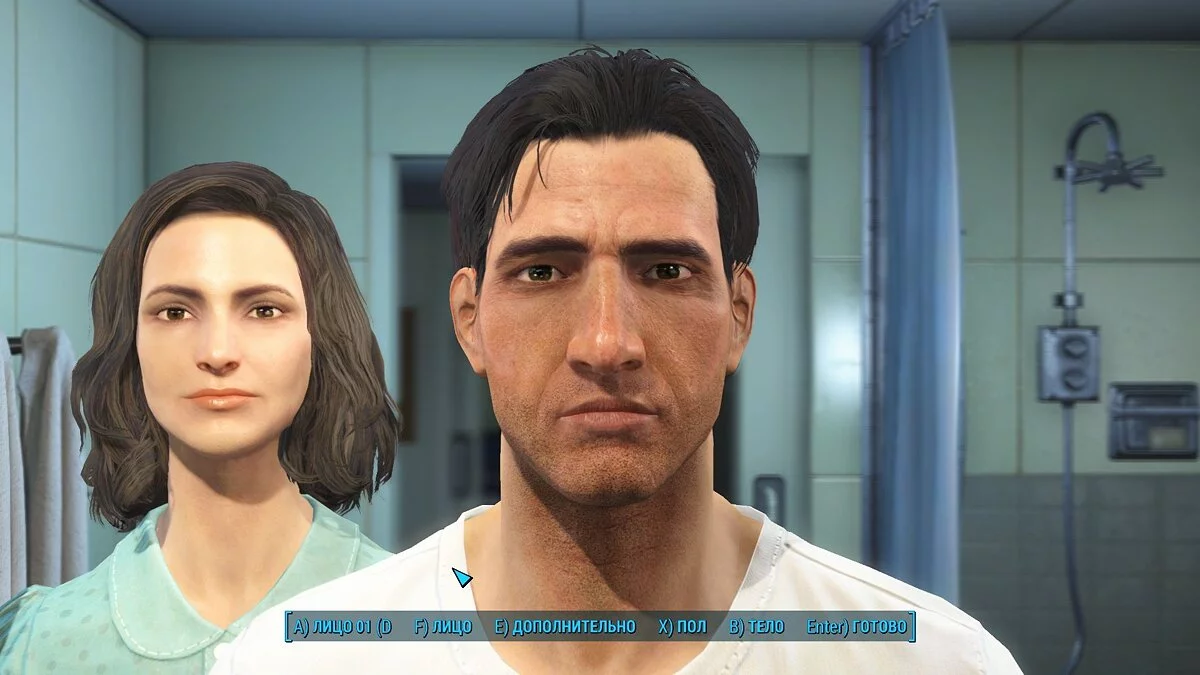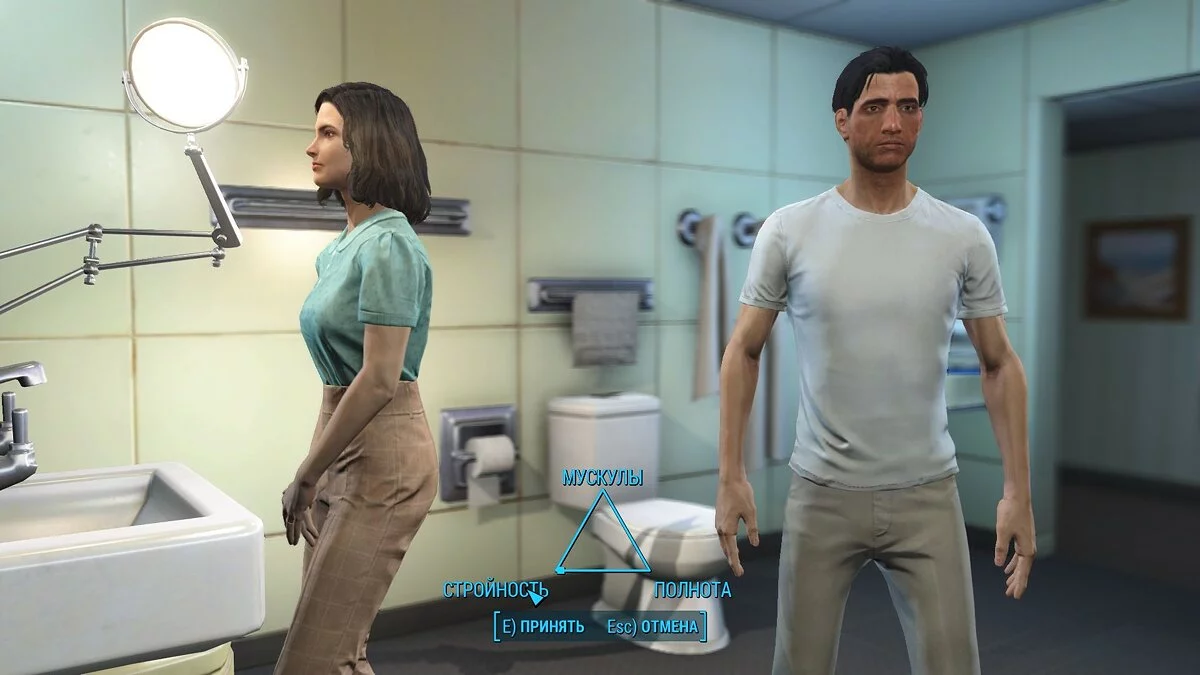Guía de Creación de Personajes en Fallout 4
En esta guía, abordaremos algunas de las preguntas más frecuentes relacionadas con varias mecánicas de juego de Fallout 4, que debido a su opacidad han desconcertado a muchos jugadores. Entre estas se encuentra, por ejemplo, la mecánica de creación de personajes en Fallout 4.
En Fallout 4, los desarrolladores de Bethesda han ideado un nuevo esquema para la creación de personajes. Ahora, en lugar de deslizadores con diferentes configuraciones textuales, se ofrece a los jugadores, al menos en PC, utilizar la rueda del ratón y mover el cursor. Es difícil llamar a tal enfoque intuitivo, ya que los jugadores ahora tienen que elegir a ciegas, lo cual es muy decepcionante dado las posibilidades del editor. Tal vez quiera jugar como alguna celebridad, pero recrear su apariencia será muy difícil.
De cualquier manera, al principio de un nuevo juego, se le pedirá que cree un personaje o incluso dos. Así es como se verá este menú:
Un poco sobre lo que significan las leyendas en la parte inferior de la pantalla (algunas teclas difieren de las predeterminadas):
- A y D — corresponden a la apariencia pre-generada del personaje, donde 01 es el número del modelo de personaje predeterminado. Si no quieres complicarte, puedes elegir entre 15 opciones;
- F Cara — te permite hacer la cara del personaje, dependiendo de cuán hábil seas;
- E Extras — abre configuraciones adicionales, puedes establecer cicatrices o maquillaje;
- X Género — determina el género del personaje, ya que puedes elegir a una mujer como protagonista además de un hombre;
- B Cuerpo — establece los parámetros del cuerpo del personaje. Comenzaremos nuestro análisis desde este punto.
Cuerpo
Así que, hay tres configuraciones para el Cuerpo — delgadez, plenitud y músculos, representadas como un triángulo. En algún lugar en el medio está la delgadez, que los localizadores erróneamente colocaron en lugar de delgadez:
Desafortunadamente, estos parámetros se refieren más a la presencia o ausencia de una barriga que a la verdadera delgadez o musculatura. Así que, al desnudar a tu personaje en el mundo del juego, no esperes que realmente sea tan delgado como un esqueleto.
Guarda los cambios y volverás a la pantalla principal (la primera imagen del artículo).
Cara
Ahora hablemos sobre los cambios que los desarrolladores hicieron al generador de apariencia. En este menú, puedes cambiar el ángulo del personaje manteniendo presionado el botón derecho del ratón y moviendo el ratón.
Ten en cuenta que cuando entras en este modo, el cursor del ratón cambia a una rueda, así que si comienzas a moverlo lentamente sobre diferentes partes de la cara, resaltará las áreas a las que se aplicarán los cambios.
También puedes averiguar qué objeto está actualmente seleccionado gracias a las leyendas en la parte inferior:
Puedes cambiar la forma directamente desde aquí comenzando a desplazar la rueda del mouse, o ingresando al submenú de Forma, que es conveniente para esos momentos cuando un movimiento aleatorio del mouse podría desalinear la selección y comenzar a cambiar otra cosa. En este submenú, necesitas desplazar el mouse de la misma manera:
Presta atención al submenú Tipo en el menú Cara (tres capturas de pantalla arriba). Si vas allí, puedes establecer para diferentes partes del cuerpo la densidad del cabello, la musculatura y la cantidad de manchas, y los botones A y D determinan la escala, permitiendo un cabello denso o escaso, músculos, o el número de manchas en la cara:
El color de piel del personaje se establece desde el menú Cara presionando el botón correspondiente. Puedes elegir el color de una lista:
Esperamos haber explicado claramente cómo personalizar la apariencia de tu personaje en Fallout 4. Una vez que estés en el juego, no podrás cambiar más la apariencia del personaje, pero puedes cambiar el peinado en la barbería de Diamond City por caps.
Ajustes Adicionales de Apariencia
Pasando al menú Extras, donde puedes establecer marcas, abrasiones, daños (quemaduras, moretones, cortes):
Si eliges un personaje femenino, la opción de Maquillaje aparecerá en este menú, con varios cambios menores en el rostro femenino:
¡Felicidades! Has terminado de configurar la apariencia de tu personaje.
Otras guías
- La Mejor Armadura en Fallout 4: Automatron, Far Harbor y Nuka-World
- Las Mejores Armas en Fallout 4: Pistolas, Rifles, Carabinas, Escopetas, Rifles, Exóticos
- Todos los actores en Alone in the Dark (2024): quién interpretó a Edward Carnby, Emily Hartwood y otros
- Lista Completa de Compañeros de Fallout 4 y los Beneficios que Proporcionan
- Dónde encontrar núcleos de fusión en Fallout 4 — Ubicaciones de núcleos de fusión
- Cómo desguazar chatarra, armas y armaduras en Fallout 4
- Guía de Fallout 4: La Mejor Construcción de Personaje Inicial
- Guía de Fallout 4 sobre la Construcción, Desarrollo y Defensa de Asentamientos, Cómo Ganar con el Comercio y Establecer Rutas Comerciales
- Fallout: ¿London no se inicia? ¿Se cierra inesperadamente? ¿Atascado en la pantalla de carga? — Guía de solución de problemas
- Cómo cultivar XP y subir de nivel rápidamente en Fallout 4
-
La Mejor Armadura en Fallout 4: Automatron, Far Harbor y Nuka-World
-
Dónde encontrar núcleos de fusión en Fallout 4 — Ubicaciones de núcleos de fusión
-
Cómo desguazar chatarra, armas y armaduras en Fallout 4
-
Las Mejores Armas en Fallout 4: Pistolas, Rifles, Carabinas, Escopetas, Rifles, Exóticos
-
Todos los actores en Alone in the Dark (2024): quién interpretó a Edward Carnby, Emily Hartwood y otros